
サポート内容
広島市安佐北区へ訪問サポート。以前、設置したSynology製のNASキット DS216jからDS218+へアップグレード。アップグレード後のデータ移行と、よくあるトラブル対応です。
NAS Synology DS218+
CPUにIntel製のCeleron j3355を搭載し、メモリは2GB。公式サイトには、6GBまで拡張できるようです。DS218+は、仮想環境を構築できるVMM (Virtual Machine Manager)があるので、WindowsやLinuxを構築することもできます。
NAS Synology DS218+ 環境移行
移行前に、DS216jのOSを最新の状態にしておきます。アップデートがある場合は必ずしておきましょう。確認が終わったら、DS216jで使用していたハードディスクを取り外して、DS218+に取り付けて起動させます。
NASへアクセスします。Synology Assistantを使うもよし、IPアドレスがわかるのであれば、ブラウザからNASへアクセスするのもよし。
マイグレーション機能を使って、DS218+へデータを移行させます。異なるNAS間での移行になるので、一部のアプリや設定したデータは消失します。WordやExcelなどの個人が作成したデータは消失しませんのでご安心ください。
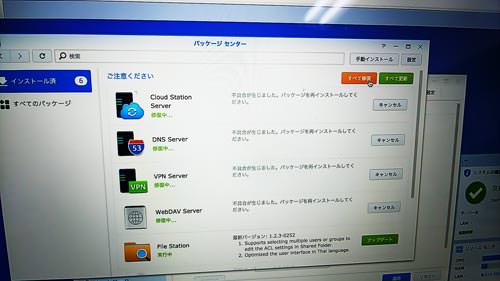
移行が終わったらOSのアップデートと、以前インストールしていたアプリケーションを修復します。修復が終われば、以前の環境で設定した状態に戻ります。
例えば、Cloud Station、DNS Server、VPN Server、WebDAV Server、などです。
マイグレーション後によくあるトラブル
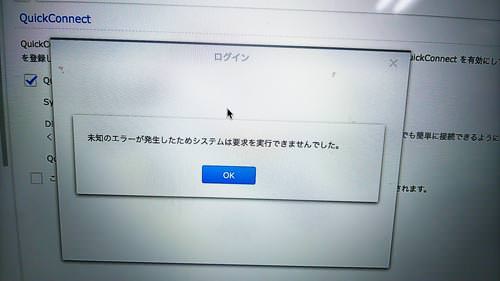
毎回なのですが、マイグレーション後にQuick Connectや、synologyから取得したサブドメインが機能しません。
エラーが表示されます。「未知のエラーが発生したためシステムは要求を実行できませんでした。」 Synologyへログインできない状態です。大抵の場合は、NASを再起動させることでエラー表示がでなくなり、Synologyへログインできる様になるのですが、今回は何度再起動させてもこのエラーが表示され解決できませんでした。
ここで日本代理店の株式会社アスクに電話しても、解決しません。以前、電話したとき待たすだけ待たして、「原因がわからないのでリセットしてください。」と言われるだけでした。そう簡単にリセットできませんよ。
もし、NASを再起動してもエラーが続くようであれば、数時間待つ!それでもダメなら2日~3日待つ。
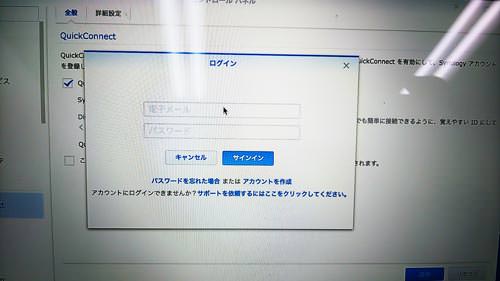
待てば、この様にログインできるようになります。
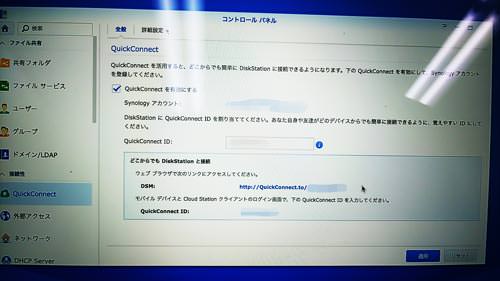
以前の状態で元通りになり、Synologyが提供するサブドメインも正常に動作するようになりました。


コメント